电脑如何批量建立几十个文件夹 电脑批量建立文件夹的方法
更新时间:2021-07-10 14:14:00作者:mei
电脑可以创建不同的文件夹存放各种各样的图片或文件,一般创建文件夹直接点击鼠标右击即可,如果只要创建一两个文件夹可以采取此方法,但要创建十几个文件夹有没有其他办法,因为一个一个创建很麻烦,今天就来介绍电脑批量建立文件夹的方法。
具体方法如下:
1、我们新建一个excel。
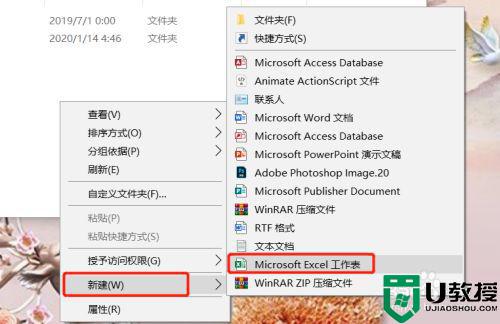
2、然后找到我们需要新建文件夹的位置,新建一个txt文件。

3、在excel文件中我们第一列输入md,md是新建的意思,然后第二列是我么文件夹的名称。
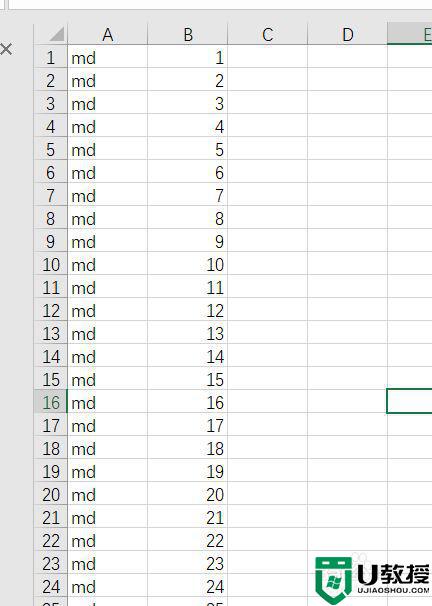
4、然后选中excel数据,右键复制。
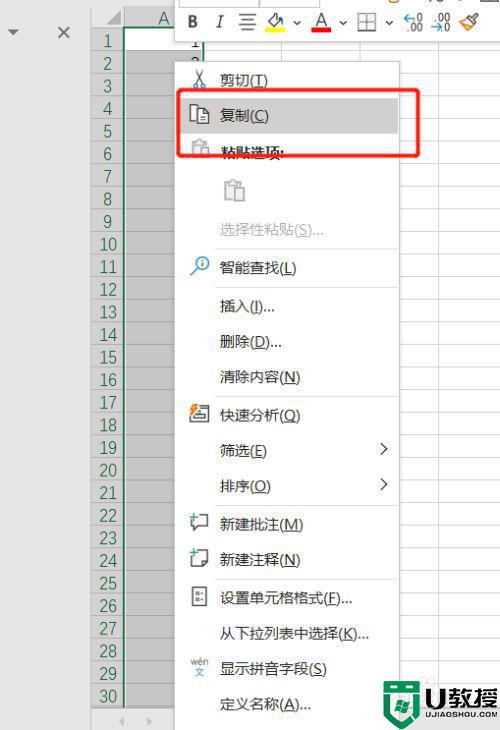
5、到txt文件里面粘贴。
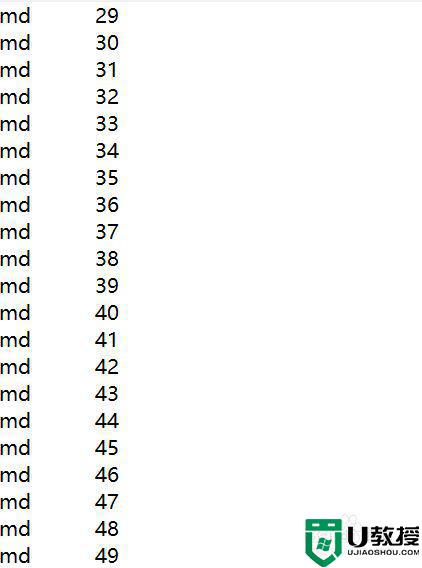
6、然后点击文件-另存为,修改一下名称,后缀变成.bat。
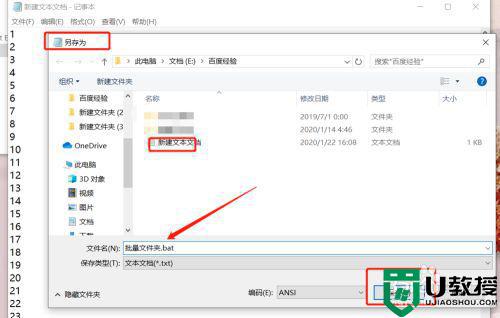
7、然后双击我们的bat文件,等一会即可创立完成。
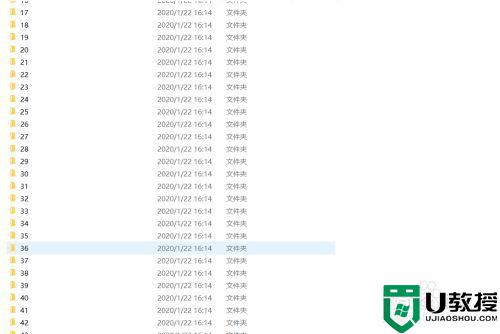
电脑批量建立十几个文件夹能更加方便存储文件,便于管理和操作,掌握此技巧可以提高办公效率。
电脑如何批量建立几十个文件夹 电脑批量建立文件夹的方法相关教程
- 电脑如何批量新建文件夹 电脑如何快速批量新建文件夹
- 如何建立文件夹 怎样新建文件夹在电脑
- 多台电脑如何建立共享文件夹 电脑共享文件夹怎么设置
- 电脑怎么批量修改文件后缀名 如何批量修改文件后缀
- win7怎么批量删除空文件夹 教你批量删除win7空文件夹的方法
- 新建文件夹如何建 电脑桌面新建文件夹如何建
- 电脑新建文件夹怎么弄 电脑如何新建文件夹
- 电脑怎么新建文件夹 如何新建文件夹在电脑上
- 如何批量修改文件名称,如何批量修改文件标题
- 电脑文件怎么批量更改后缀 批量更换电脑文件后缀的方法
- 5.6.3737 官方版
- 5.6.3737 官方版
- Win7安装声卡驱动还是没有声音怎么办 Win7声卡驱动怎么卸载重装
- Win7如何取消非活动时以透明状态显示语言栏 Win7取消透明状态方法
- Windows11怎么下载安装PowerToys Windows11安装PowerToys方法教程
- 如何用腾讯电脑管家进行指定位置杀毒图解

